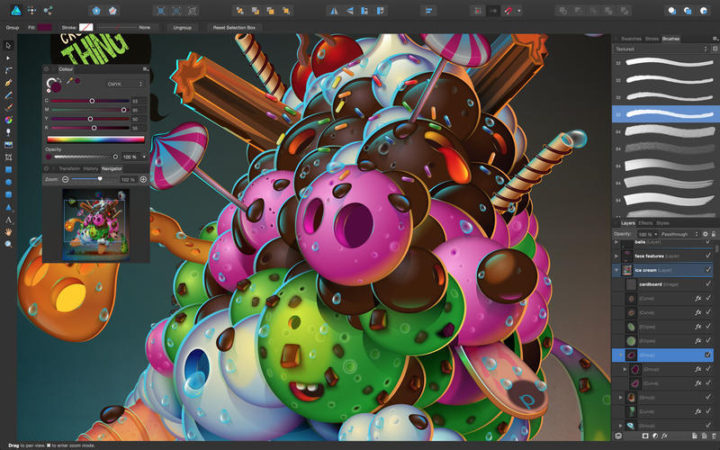- Neskaidras fotogrāfijas noteikti sabojās svarīgus mirkļus no jūsu dzīves vai retās ainavas, kuras fotografējāt.
- Mēs esam izveidojuši pilnīgu labākās programmatūras sarakstu, lai izlabotu izplūdušus fotoattēlus, un tajā ir daudz augstākās kvalitātes izvēles iespēju.
- Dažus no šiem fotoattēlu redaktoriem varat izmantot arī izmēģinājuma periodam, ja vēlaties tos pārbaudīt pirms pirkšanas.
- Ja vēlaties citus pielāgojumus saviem attēliem, zemāk esošajām programmām ir daudz citu noderīgu funkciju.

Radošais mākonis ir viss, kas jums nepieciešams, lai atdzīvinātu iztēli. Izmantojiet visas Adobe lietotnes un apvienojiet tās, lai iegūtu pārsteidzošus rezultātus. Izmantojot Creative Cloud, varat veidot, rediģēt un renderēt dažādos formātos:
- Fotoattēli
- Video
- Dziesmas
- 3D modeļi un infografika
- Daudzi citi mākslas darbi
Iegūstiet visas lietotnes par īpašu cenu!
Ja meklējat rīku, lai padarītu attēlus mazāk izplūdušus, mēs esam pārliecināti, ka šis raksts jums palīdzēs. Mēs zinām, cik neapmierinoši ir apzināties, ka lielākā daļa vasaras brīvlaikā uzņemto attēlu ir neskaidri.
Šai problēmai var būt vairāki iemesli: varbūt kamera bija nestabila, varbūt jūs neizvēlējāties labākos iespējamos iestatījumus vai, iespējams, objekts pārvietojās, kad fotografējāt.
Labā ziņa ir tā, ka ir daudz rīku, kurus varat izmantot, lai izlabotu izplūdušus attēlus. Šeit ir daži no labākajiem rīkiem, kurus varat izmantot neskaidru attēlu labošanai:
Kādu programmatūru es varu izmantot, lai izlabotu izplūdušus attēlus?

Photoshop ir ļoti sarežģīts attēlu rediģēšanas rīks, kuru varat izmantot arī izplūdušo attēlu labošanai. Tomēr, ja iepriekš neesat izmantojis šo rīku, ieteicams izmantot citu no šī saraksta.
Photoshop ir piemērots starpposma un pieredzējušiem lietotājiem. Bet, ja jūs joprojām vēlaties izmantot Photoshop, lai izlabotu izplūdušus attēlus, varat iepazīties ar tālāk sniegto ceļvedi, lai uzzinātu, kādas darbības ir jāveic.
Kā novērst neskaidras fotogrāfijas, izmantojot Photoshop:
- Iet uz Filtrēt izvēlne.
- Noklikšķiniet uz Asināt opcija.
- Atlasiet Kratīšanas samazināšanas filtrs.
- Filtrs automātiski sāks analizēt attēlu.
- Ekrānā redzēsiet progresa joslu, kas paliks tur, līdz skenēšanas process būs pabeigts.
- Kad aizmiglošanas problēma ir automātiski novērsta, Photoshop parādīs uzlaboto fotoattēlu.
Šeit ir attēla piemērs, kurā izplūdušās problēmas ir novērstas.

Jūs varat to aizvest vēl tālāk no turienes un modificēt aizmiglojuma pēdas, fokusēt attēla atrašanās vietu utt.
Šo filtru varat izmantot, lai samazinātu izplūšanas problēmas, ko rada vide ar vāju apgaismojumu, un visa veida nevēlama kameras kustība, ieskaitot loka formas un rotācijas kustības.
Photoshop, bez šaubām, ir labākais fotoattēlu rediģēšanas rīks, tāpēc tas ir lieliski piemērots, ja jums ir nepieciešams izlabot izplūdušus fotoattēlus vai veikt citus labojumus.

Adobe Photoshop
Adobe Photoshop ir pasaulē visbiežāk izmantotais fotoattēlu redaktors, un tāpēc tas ir lieliska izvēle neskaidru attēlu labošanai.

inPixio Photo Studio Pro 11 ir viens no labākajiem rīkiem fotoattēlu rediģēšanas mīļotājiem, gan profesionāļiem, gan amatieriem. Programmatūra ir daudzfunkcionāla, ieskaitot daudz funkciju.
Vienkāršu attēlu var pārveidot par mākslas darbu, izmantojot inPixio bagātīgās attēlu pielāgošanas iespējas. Ar dažiem klikšķiem palieliniet vai pilnībā noņemiet fotoattēlu fonus un objektus.
Kā izlabot izplūdušus fotoattēlus, izmantojot inPixio Photo StudioPro 11:
- Lejupielādējiet un instalējiet inPixio.
- Atveriet fotoattēlu redaktoru.
- Atlasiet rediģējamo fotoattēlu.
- Iet uz Efekti cilni un noklikšķiniet uz Radošs aizmiglojumsrīks.
- Izvēlieties no Lineāra, radiāla vai pielāgota aizmiglošana.
- Pielāgojiet iestatījumus pēc aizmiglojuma pievienošanas.
- Pēc tam pārbaudiet rezultātu.

Fotostudija Pro 11
Modificējiet savus fotoattēlus tā, kā jums patīk, izmantojot inPixio plašo augstākās kvalitātes funkciju klāstu!

Vēl viens produkts iekļūst mūsu sarakstā, taču kopš tā laika šo var uzskatīt par Photoshop mazāko brāli tajā ir daudz mazāk rīku nekā tajā, taču tas ir labi piemērots maza mēroga fotoattēlu rediģēšanai, tāpēc tas ir lieliski piemērots iesācējiem.
Ja meklējat lietotni, kas padara attēlus skaidrus, Adobe Lightroom var būt tieši tas, kas jums nepieciešams.
Lūk, kā izmantot Adobe Lightroom, lai asinātu izplūdušus fotoattēlus:
- Lejupielādējiet un instalējiet Adobe Lightroom.
- Atveriet fotoattēlu programmā Adobe Lightroom.
- Noklikšķiniet uz Attīstīties modulis.
- Atveriet Detalizēts panelis.
- Pielāgojiet fotoattēla asināšanas iestatījumus.
- Priekšskatiet fotoattēlu reāllaikā, lai labāk pielāgotu asināšanas izmaiņas.

Adobe Lightroom
Adobe Lightroom ir spēcīga attēlu rediģēšanas programmatūra, kas ļauj ātri rediģēt un novērst izplūdušus attēlus.

Movavi Photo Editor ir lielisks rīks, lai izplūdušus attēlus padarītu skaidrus. Šim rīkam ir intuitīvs lietotāja interfeiss, kas ļauj ātri saprast, ko dara katra opcija.
Movavi Photo Editor ļauj arī pievienot efektus un filtrus, apgriezt, uzsist attēlus vai mainīt attēla fonuun noņemiet objektus.
Lai izmantotu Movavi Photo Editor, rīkojieties šādi:
- Lejupielādējiet programmatūru par brīvu.
- Pievienojiet neskaidro fotoattēlu rīka darba zonā.
- Sāciet rediģēt attēlu:
- Atveriet Pielāgojiet cilni un pārvietojiet Asums bīdītāju, līdz tas izlīdzina izplūdumu.
- Varat arī izmantot cita veida fotoattēlu korekcijas iespējas: piemēram, varat pārvietot Kontrasts un Spilgtuma slīdnis lai vēl vairāk uzlabotu savus attēlus.
- Kad esat apmierināts ar rezultātu, saglabājiet fotoattēlu.

Movavi fotoattēlu redaktors
Šis fotoattēlu rediģēšanas rīks ir lielisks, lai pielāgotu dažādas jūsu fotoattēlu funkcijas, tostarp izplūdušus plāksterus.

Corel PaintShop Pro ir lielisks iesācēju līmeņa attēlu redaktors tiem no jums, kurus interesē vienkāršas viņu attēlu korekcijas.
Programmatūru ir vienkārši lietot, un tā ir lieliska izvēle, ja vēlaties labot neskaidras fotogrāfijas.
Lūk, kā jūs varat izmantot PaintShop Pro, lai notīrītu izplūdušus fotoattēlus:
- Lejupielādējiet un instalējiet PaintShop Pro.
- Atveriet atlasīto attēlu, izmantojot programmu PaintShop Pro, un atlasiet Neasa maska.
- Noregulējiet otas rādiusu.
- Iestatiet suku Spēks.
- Pielāgojiet Nogriešana.
- Pārvietojiet suku virs izplūdušās vietas, un viss ir pabeigts.

PaintShop Pro
Ja jums ir nepieciešams vienkāršs attēlu redaktors, kas var viegli novērst izplūdušus attēlus, PaintShop Pro var būt jums pareizā izvēle.

ACDSee Photo Editor ir profesionāla līmeņa risinājums, lai profesionāli rediģētu fotoattēlus datorā bez liekām pūlēm.
Pateicoties tam, jūs iegūsiet pilnīgu fotografēšanas kontroli, lai jūs varētu pielāgot katru mazo vizuālo parametru.
Tam ir arī RAW apstrādes atbalsts, lai jūs varētu importēt RAW failus tieši no savas kameras, samazinot laiku starp kameras pārsūtīšanu un rediģēšanu.
ACDSee Photo Editor ir vienkārši lietojama lietotne, kas padara jūsu attēlus skaidrus, tāpēc noteikti ir vērts to pārbaudīt.
Lūk, kā atcelt fotoattēlus, izmantojot ACDSee Photo Editor 11:
- Lejupielādējiet un instalējiet ACDSee Photo Editor 11.
- Atveriet atlasīto attēlu ar ACDSee Photo Editor 11 un izvēlieties atlases rīku.
- Izvēlnes joslā noklikšķiniet uz Pielāgojumi, pēc tam Asināt un vēlreiz atlasiet Asināt.

ACDSee fotoattēlu redaktors
Ja jums nepieciešama palīdzība pārāk izplūdušu fotoattēlu asināšanā, jums ir nepieciešams ACDSee Photo Editor.

Topaz SharpenAI ir rīks, kas var mainīt aizmiglojumu un asināt attēla detaļas. Jūs varat izmantot šo rīku, lai padarītu nelietojamu attēlu skaidru, labāku attēlu vai piešķirtu lieliskam attēlam šo papildu malu.
Šeit ir galvenais šī rīka funkcijas:
- Spēja atjaunot attēla krāsu un detaļas
- Mikrokontrasta rīki smalku detaļu uzlabošanai
- Novērtējiet aizmiglošanas rīku nezināmiem / sarežģītiem izplūšanas veidiem
- Mērķis ir četri izplūšanas veidi: vispārējs, ārpus fokusa, taisna kustība un nezināms
- Viegli integrējama jebkurā pēcapstrādes darbplūsmas daļā
⇒ Iegūstiet Topaz SharpenAI

Unshake ir patiešām augstas kvalitātes un bezmaksas programmatūra, kas ir pieejama tikai operētājsistēmai Windows. Tas veiksmīgi palīdzēs jums izlabot izplūdušus fotoattēlus. Programma galvenokārt tiek izmantota ASV, Ungārijā un Serbijā.
Windows personālajā datorā jums būs jāatspiež Unshake mapē, pēc tam tajā pašā mapē palaidiet programmu ar nosaukumu “Launch”.
Jūs varēsiet spēlēt ar iestatījumiem, kurus varat atrast divos augšpusē esošajos nolaižamajos lodziņos.
Pirms produkta lietošanas ieteicams izlasīt failu ar nosaukumu Instructions.html.
Apskatiet iespaidīgākās funkcijas kas ir iepakoti šajā programmatūrā:
- Programma aizņem mazāk krātuves nekā parasti izmanto attēla atkrāpšanai paredzētās lietotnes
- Unshake ir viena no labākajām dekonvolūcijas programmatūrām attēlu attīrīšanai
- Privātai lietošanai programma ir bez maksas
- Lai iegūtu vislabāko no šīs programmas, jums būs jāveic izmēģinājumu un kļūdu pārbaude, lai varētu noteikt, kuri parametru iestatījumi piedāvā vislabākos rezultātus
- Lielāko daļu laika rezultāti būs daudz labāki, nekā vienkārši izmantojot vienkāršus asināšanas filtrus, kurus izmanto citas lietotnes
⇒ Iegūstiet kratīšanu
Mēs ceram, ka šis saraksts palīdzēja jums atrast labāko jums piemēroto izvēli. Ja esat izmantojis citus rīkus neskaidru attēlu labošanai, varat pastāstīt mums vairāk par savu pieredzi komentāru sadaļā zemāk.
bieži uzdotie jautājumi
Graudainām fotogrāfijām ir vairāki pamatcēloņi. Lasot šo, jūs varat uzzināt visu par viņiem pamatīgs raksts par fotoattēlu rediģēšanas programmatūru.
Izmantojot specializētus programmatūras risinājumus, jūs viegli varat izlabot neskaidras fotogrāfijas. Uzziniet vairāk par to no mūsu ātrs raksts, kas veltīts Adobe Photoshop un tās iezīmes.
Tas ir atkarīgs no daudziem faktoriem. Lasiet visu par viņiem šajā smalka rokasgrāmata par labāko programmatūru neskaidru fotoattēlu labošanai šodien tirgū.

![Pieci labākie rīki neskaidru attēlu labošanai [Foto asināšana]](/f/77edb9382a45c3a8cba1817b1fb95d27.jpg?width=300&height=460)